教你如何使用U盘重装戴尔电脑系统(简明易懂的戴尔电脑重装系统教程)
![]() 游客
2024-09-09 10:00
312
游客
2024-09-09 10:00
312
在使用戴尔电脑过程中,我们有时会遇到系统崩溃、运行缓慢等问题,这时候重装系统是一个有效的解决办法。本文将向大家介绍如何使用U盘来重装戴尔电脑系统,以帮助大家解决常见的系统问题。

1.准备工作
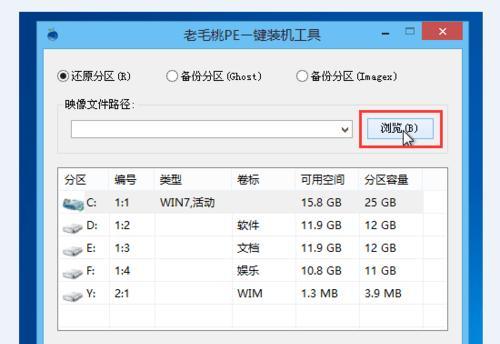
在开始重装系统之前,首先需要准备好一台可靠的电脑、一个空白的U盘以及戴尔电脑的安装镜像文件。
2.下载戴尔电脑系统安装镜像文件
在官方网站上下载适合自己电脑型号的系统安装镜像文件,并保存到本地硬盘中。
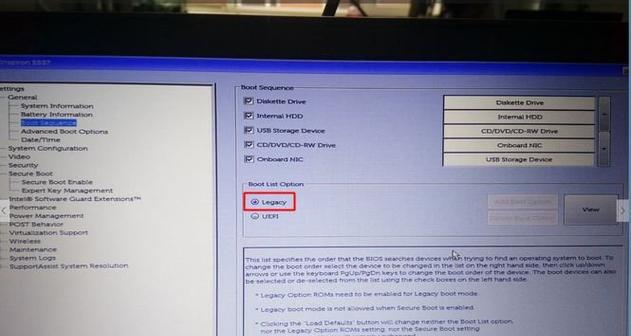
3.格式化U盘
将空白U盘插入电脑,并使用格式化工具将其格式化为FAT32格式,确保U盘为空白状态。
4.使用Rufus制作可引导U盘
打开Rufus软件,并选择刚才格式化好的U盘作为目标设备,将下载好的系统安装镜像文件写入U盘。
5.设置戴尔电脑启动顺序
在重装系统之前,需要将戴尔电脑的启动顺序设置为从U盘启动。进入BIOS界面,找到“Boot”选项,将U盘设置为第一启动设备。
6.重启电脑并进入安装界面
重启戴尔电脑,在开机时按下快捷键进入启动菜单,选择U盘作为启动设备后,系统会自动进入安装界面。
7.安装系统
在安装界面中,按照提示选择语言、时间、键盘布局等设置,并点击“下一步”开始安装系统。
8.硬盘分区
选择要安装系统的硬盘,并对其进行分区。可以选择默认分区方案,也可以自定义分区大小和数量。
9.安装过程
等待系统安装过程完成,期间可能需要输入一些基本的用户信息和设置。
10.驱动程序安装
在系统安装完成后,需要根据电脑型号下载并安装相应的戴尔电脑驱动程序,以确保各硬件设备正常工作。
11.更新系统补丁
安装完驱动程序后,及时更新系统补丁和安全补丁,以提高系统的稳定性和安全性。
12.安装常用软件
根据个人需求,在系统安装完成后,安装一些常用的软件,如浏览器、办公软件等。
13.备份重要文件
在重装系统之前,务必备份好重要的个人文件和数据,以免在安装过程中丢失。
14.恢复个人数据
在系统安装完成后,将之前备份的个人文件和数据恢复到相应目录。
15.完成重装系统
当所有步骤都完成后,重新启动电脑,并检查系统是否正常工作。如一切正常,则表示成功重装戴尔电脑系统。
通过本文的教程,我们可以学会如何使用U盘来重装戴尔电脑系统。在遇到系统问题时,重装系统是一个有效的解决方法,能够提升电脑的性能和稳定性。重装系统前要备份个人数据,并确保下载正确的系统安装镜像文件,按照教程的步骤进行操作,即可顺利完成重装。
转载请注明来自扬名科技,本文标题:《教你如何使用U盘重装戴尔电脑系统(简明易懂的戴尔电脑重装系统教程)》
标签:重装系统
- 最近发表
-
- 小马win7激活工具的使用教程(一步步教你如何使用小马win7激活工具激活系统)
- 电脑电池校准错误的原因及解决方法(探究新电脑提示电池校准错误的问题,帮助解决用户遇到的困扰)
- 电脑密码错误锁定蓝屏的原因及解决方法(密码错误导致电脑蓝屏的故障分析与解决方案)
- 如何修复台式电脑磁盘错误(解决磁盘错误问题的有效方法)
- 电脑上网证书错误修复失败的解决方法(应对电脑上网证书错误的有效措施)
- 解读电脑操作错误提示条乱码的原因及解决方法(探索电脑错误提示条乱码的根源和有效的解决方案)
- 电脑重启之烦恼(解决电脑错误重启问题的关键方法)
- 教你如何使用U盘安装OSX10.7系统(简单易懂的安装教程,让你轻松升级系统)
- 使用U盘制作电脑系统F分区(详细教程及步骤,让你轻松完成分区操作)
- 电脑扫雷运行命令错误的解决方法(排查、修复和优化问题命令,恢复扫雷运行正常)
- 标签列表
- 友情链接
-

